Como excluir um pedido do sistema
Introdução
A exclusão de um pedido pode ser necessária por vários motivos, como erro na inserção dos dados, duplicidade de pedidos ou cancelamento por parte do cliente. Nosso sistema ERP foi desenvolvido para facilitar esse processo, garantindo que você possa gerenciar seus pedidos de maneira eficiente e precisa.
Neste tutorial, vamos guiá-lo passo a passo pelo processo de exclusão de um pedido. Siga as instruções cuidadosamente para assegurar que todas as etapas sejam realizadas corretamente, evitando problemas futuros no gerenciamento dos seus pedidos.
Acessando a aba de pedidos
Primeiro, vamos entrar na aba de visualização dos pedidos, acessando:
1 – Saídas;
2 – Vendas;
3 – Pedidos.
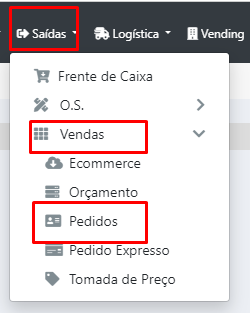
Excluir um pedido
Agora vamos para exlcusão de um pedido.
Primeiramente, selecione o pedido que você deseja excluir na tabela lateral:
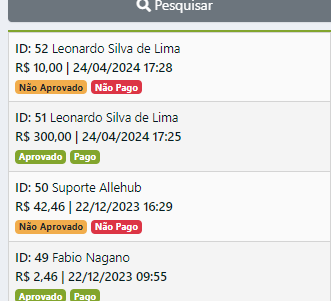
Agora, devemos observar o status do pedido, podem ser eles:
1 – Não Aprovado e Não Pago;
2 – Aprovado e Não Pago;
3 – Aprovado e Pago;
Vamos ver caso a caso, começando pelo Não Aprovado e Não Pago.
Não Aprovado e Não Pago
Se seu pedido estiver com esse status, para exlcuir um pedido, basta acessar clicar em Ferramentas > Cancelar Pedido
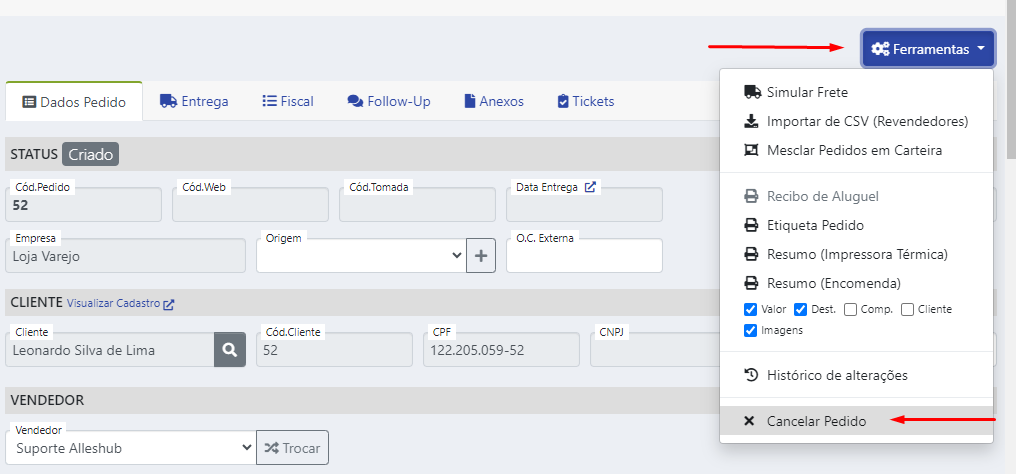
Aprovado e Não Pago
Caso seu pedido esteja aprovado, porém não esteja pago, primeiro é necessário verificar se existe uma forma de pagamento vinculada ao pedido, se sim, siga as etapas a seguir:
1 – Vá até a parte da forma de pagamento
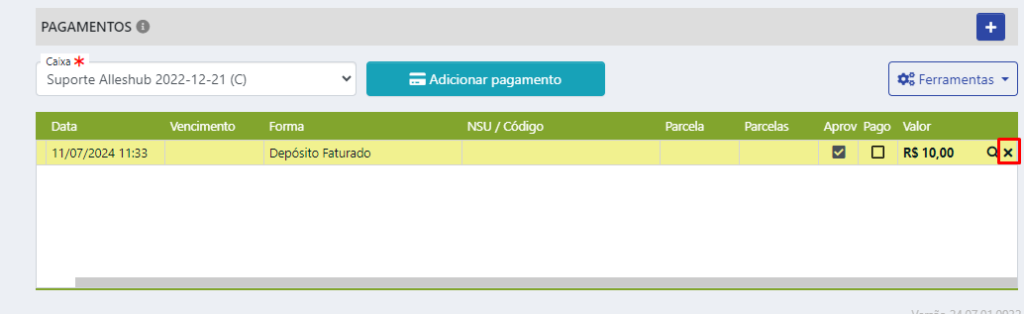
2 – Clique no x a direita;
3 – Va até a indicação dos status e clique no “Aprovado” para fazer uma Desaprovação Manual

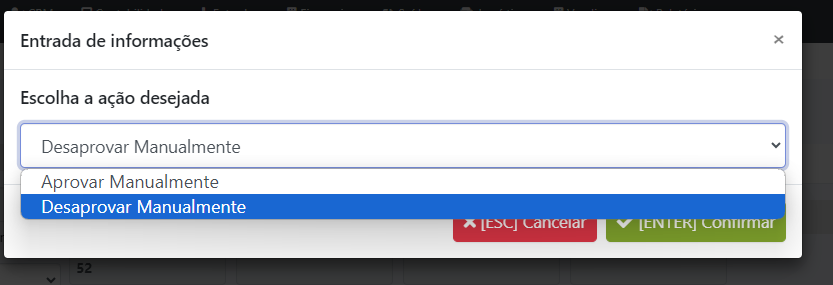
Dessa forma o status do seu pedido vai ficar Não Aprovado e Não Pago, dessa forma, basta acessar Ferramentas > Cancelar Pedido. OBS: É o mesmo passo do tópico anterior.
Se seu pedido estiver com o status de Aprovado e Não Pago, mas não tenha forma de pagamento vinculado, basta realizar a Desaprovação Manual, como mostrado acima e realizar o cancelamento do pedido na aba de ferramentas.
Aprovado e Pago
Um pedido que esta aprovado e pago é um pedido que deveria estar completamente finalizado, porém pode ter casos que voce queira cancelar esse pedido. Nesse caso, precisamos, primeiramente, desaprovar este pagamento. Como fazemos isso:
1 – Vá ate a parte da Forma de Pagamento e clique na Bússola;
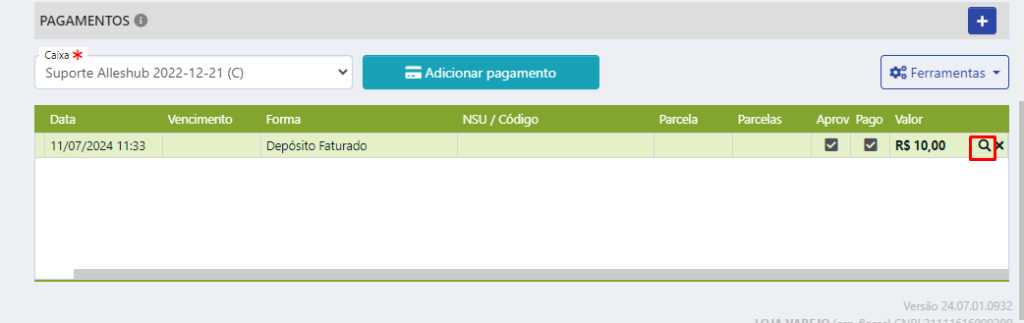
2 – Selecione o título (ficará com uma cor mais escura), clique em Ferramentas > Remover Baixa;
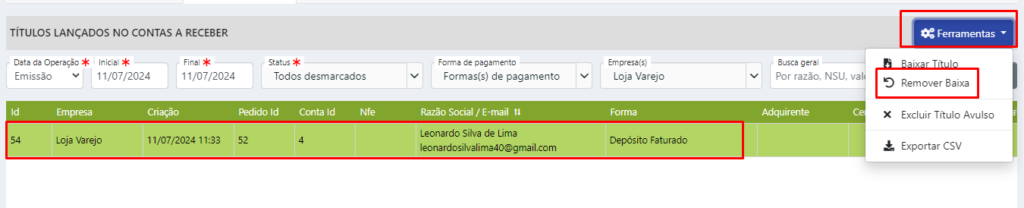
3 – Digite o motivo da remoção da baixa. Com isso o título vai ficar branco;
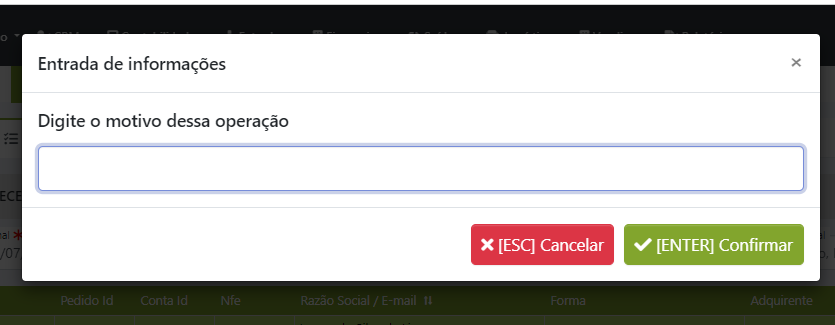
4 – Volte pela tela de pedidos, clique em buscar na lateral esquerda para atualizar os status e selecione novamente o seu pedido. Você irá peceber que o status do pedido alterou para Aprovado e Não Pago.
5 – Agora é só seguir o passo a passo do tópico anterior, onde ensinamos você a cancelar pedidos com o status Aprovado e Não Pago.